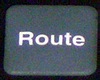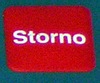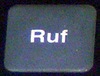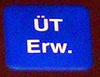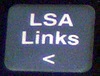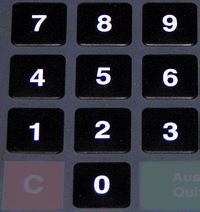|
 |
 |
 |
 |
 |
 |
 |
 |
 |
 |
 |
|
^ nach oben
|
|
|
Die Taste “Drucker Funktion” ist ebenfals mehrfach belegt:
|
|
|
“1” druckt eine Zwischenabrechnung
|
|
|
“2” , “Druckermenü” ist nochmals mehrfach belegt:
|
|
|
“1” wirft den entwerteten Rest der Papierrolle aus.
|
|
|
“2” druckt einen Probedruck
|
|
|
“3” justiert das Papier im Drucker
|
|
|
“3” entriegelt die Kasse (Passwort erforderlich)
|
|
|
“4” entriegelt das Modul
|
|
|
^ nach oben
|
|
|
Bei einmaligem Druck auf diese Taste und anschließender Quitierung erfolgt der Druck einer Reinigungsquittung (10,--€). Bei evtl. Verschutzung des Fahrgastraumes. Drückt man zweimal auf die Belegtaste kann ein Gutschrifft dem Kunden ausgestellt werden. Es kommt schonmal vor, daß ein Fahrer nicht genügend Wechselgeld “an Bord” hat. Bezahlt der Kunde nun mit einem größeren Geldschein, kann er sich mit der Gutschrifft das Wechselgeld im Kundencenter wieder holen.
|
|
|
^ nach oben
|
|
|
Bei einmaligem Tastendruck und Quitierung erfolgt die Sperrung des EFAD und des Zahltisches. Diese kann nur unter nochmaligem Druck und unter Eingabe des Passwortes wieder aufgehoben werden. Drückt man zweimal hierrauf und Quitiert,wird der Dienst am Gerät beendet. Es erfolgt der Ausdruck der Endabrechnung.
|
|
|
^ nach oben
|
|
|
Hiermit kann man unmittelbar nach Erzeugen eines Tickets dieses stornieren. Es erfolgt der Ausdruck eines Stornobeleges.
|
|
|
^ nach oben
|
|
|
Wird diese Taste benutzt, erfolgt ein Funkanruf an die Leitstelle.
|
|
|
^ nach oben
|
|
|
|
Diese Taste ist wiefolgt belegt:
|
|
|
“1” Autonom. Das Fahrzeug fährt nun nicht mehr unter RBL. Umläufe müßen immer an den Endhaltestellen neu eingegeben werden, keine Fahrzeitenanzeige. Diese Funktion muß von der Leitstelle quitiert werden.
|
|
|
“2” Codierte Meldung. Ist noch nicht aktiviert.
|